

15.01.2018 / in Allgemein
Letztes Monat haben wir Sie mit dem Killer-Feature „Shortcuts” in den Weihnachts- und Neujahrsurlaub geschickt. Falls Sie sich noch einmal in Erinnerung rufen wollen, wie man mit Shortcuts virtuelle Kopien von Dokumenten, Ordnern und dergleichen anlegt, rufen Sie einfach nochmal den letzten Blogpost auf. Falls Sie sich hingegen überhaupt nicht mehr erinnern können, woran Sie vor den Feiertagen gearbeitet haben, dann bleiben Sie am Besten hier. Denn in diesem Beitrag haben wir das nächste passende Killer-Feature für Sie …
So einfach rufen Sie „zuletzt verwendete” Dokumente auf
Die meisten Dokumente, mit denen wir arbeiten, rufen wir mehr als einmal auf. Das ist ein alter Hut – daher ist es auch besonders praktisch und produktiv, wenn Sie auf Ihre „zuletzt verwendeten” Dokumente (sei es vor ein paar Minuten, vor ein paar Tagen, oder vor dem Weihnachtsurlaub) möglichst einfach zugreifen 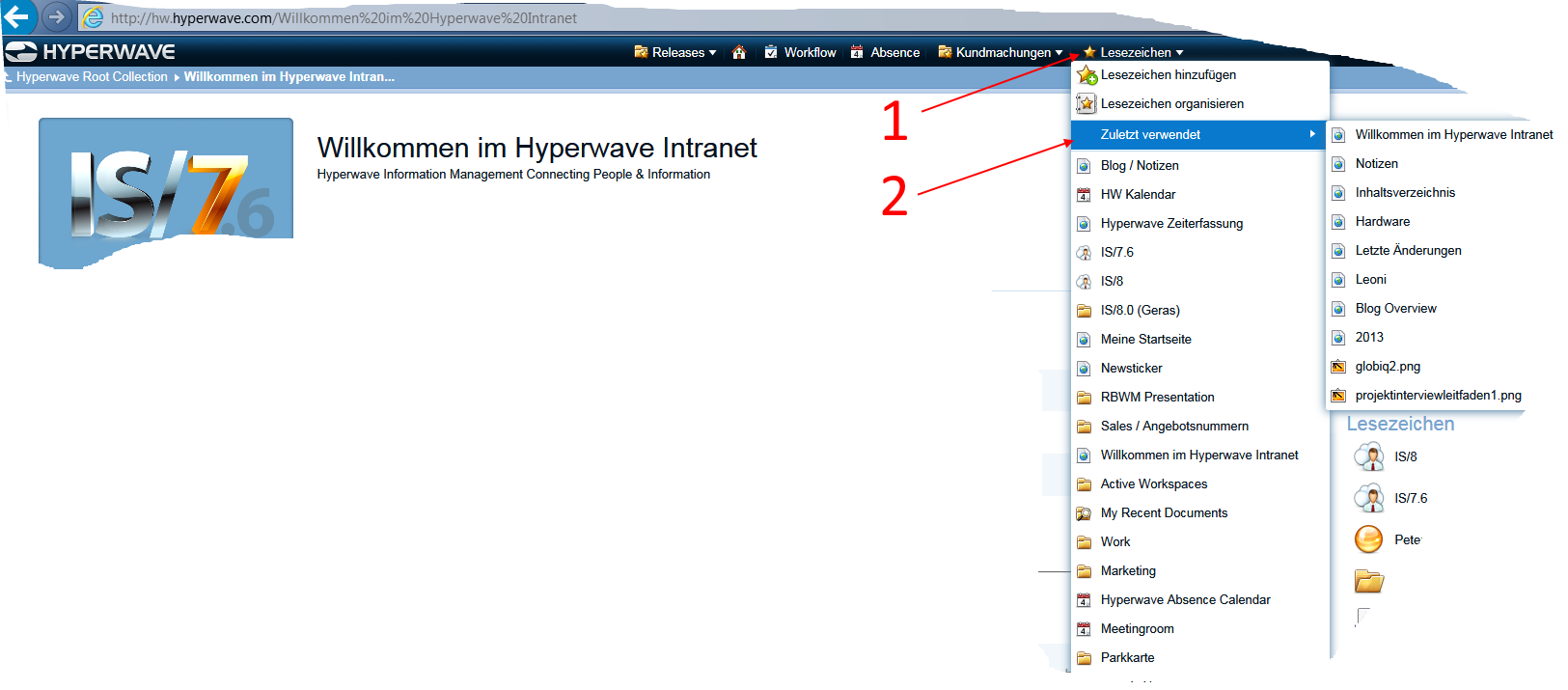 können. In Hyperwave werden die letzten 10 Dokumente, die sie geöffnet hatten, in den Lesezeichen in der Rubrik „Zuletzt verwendet” aufgelistet. Die Lesezeichen sind standardmässig im „Userblock” zu finden.
können. In Hyperwave werden die letzten 10 Dokumente, die sie geöffnet hatten, in den Lesezeichen in der Rubrik „Zuletzt verwendet” aufgelistet. Die Lesezeichen sind standardmässig im „Userblock” zu finden.
(Hinweis für Administratoren und sonstige Profis: Wenn Sie selber eine Startseite mit unserem Web Content 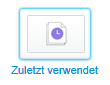 Management Modul erstellen und dort die zuletzt verwendeten Dokumente des jeweiligen Benutzers anzeigen wollen, müssen Sie nur das Snippet „Zuletzt verwendet” einbinden und schon werden die Dokumente aufgelistet.)
Management Modul erstellen und dort die zuletzt verwendeten Dokumente des jeweiligen Benutzers anzeigen wollen, müssen Sie nur das Snippet „Zuletzt verwendet” einbinden und schon werden die Dokumente aufgelistet.)
Unter dem Motto „automatisch, praktisch, gut!” haben wir in Hyperwave übrigens noch eine ganze Menge sozusagen „automatischer” Shortcuts eingebaut. Die Liste aller Projekte in denen Sie mitarbeiten, zum Beispiel, oder etwa alle Ihre abonnierten Dokumente werden automatisch verwaltet.
Abonnements und sonstige Automatisierungen
Im „Verwalten”-Menü (erkennbar am “Zahnrad”![]() ) in der Kopfzeile finden Sie die Menüpunkte „Meine Workspaces” und „Meine Abonnements”.
) in der Kopfzeile finden Sie die Menüpunkte „Meine Workspaces” und „Meine Abonnements”. ![]()
„Meine Workspaces“ listet auf einen Blick alle Team Workspaces auf, an denen Sie mitarbeiten. Hinweis: Sie können dieses Fenster auch offen halten, indem Sie einfach das Häckchen links unten entfernen.
„Meine Abonnements“ zeigt Ihnen – nomen est omen – alle Abos.
Dazu gehören:
Hinweis: Abonnements sind übrigens Benachrichtigungen, die Sie täglich per E-Mail erhalten. Wenn Sie mehr Benachrichtigungen wünschen (oder weniger) – in dieser Übersicht können Sie auch ganz leicht Abos aktivieren oder deaktivieren. In der Übersicht sehen Sie auch, wenn ein Abo wegen Inaktivität deaktiviert wurde. Durch einen einfachen Klick auf das Abo können Sie es wieder aktivieren.
Fazit: Die Fortsetzung Ihrer Arbeit oder der rasche Wechsel zwischen Dokumenten und verschiedenen Projekten ist in Hyperwave mit nur wenigen Klicks möglich. Wenn Sie zu diesem oder anderen Features Fragen haben, kontaktieren Sie uns bitte gerne jederzeit, oder hinterlassen Sie uns einen Kommentar. Und wenn Sie an weiteren produktivitätssteigernden Tipps & Tricks interessiert sind, dann schauen Sie bald wieder in unserem Blog vorbei – denn wir haben hier bestimmt noch weitere Killer-Features auf Lager!